Als je je retouches in Photoshop wilt optimaliseren, is het essentieel om niet alleen naar de huidstructuur of andere belangrijke kenmerken van je onderwerpen te kijken, maar ook de achtergrond overeenkomstig te bewerken. Vaak wordt dit deel over het hoofd gezien, terwijl het aanzienlijk bijdraagt aan de algehele impact van een afbeelding. In deze handleiding leer je hoe je met de techniek van frequentiescheiding gerichte en effectieve achtergronden van je afbeeldingen retoucheert.
Belangrijkste inzichten
- Frequentiescheiding maakt een gedetailleerde correctie van structuur en kleur mogelijk.
- Behandel de structuur van de achtergrond apart van de kleuren voor betere resultaten.
- Een carefull selectie van penselen en dekking kan een aanzienlijke verbetering van de retouche opleveren.
Stapsgewijze handleiding
Om de frequentiescheiding voor de achtergrondretouche toe te passen, volg je deze stappen:
Huidstructuur corrigeren
Voordat je aan de achtergrond begint, zorg ervoor dat de huidstructuur van je onderwerp bewerkt is. Ga door de huid en verwijder kleine onzuiverheden om een gladde basis voor verdere bewerking te creëren. Na de correctie zul je merken dat ook de achtergrond wellicht aanpassingen nodig heeft.
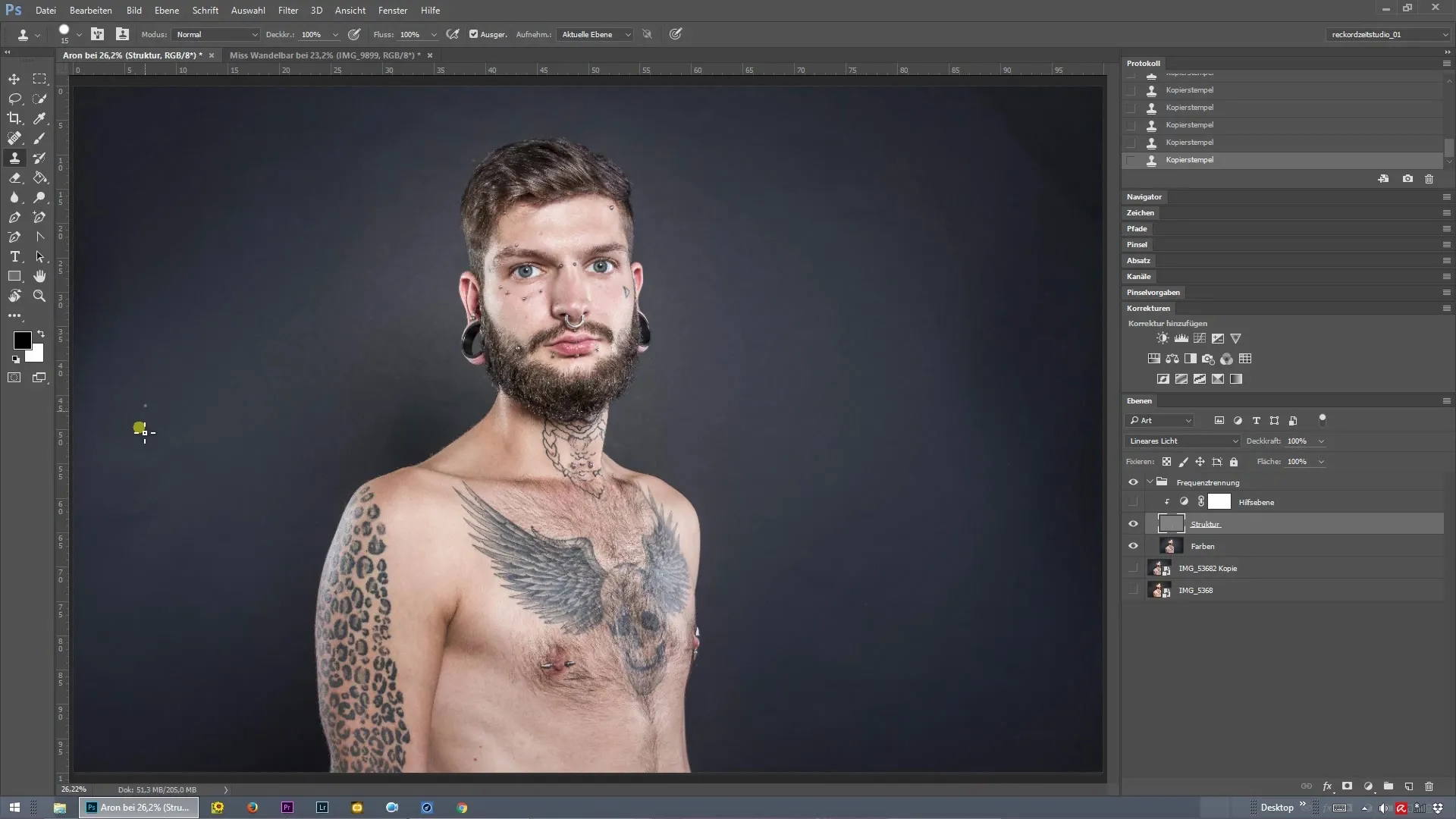
Structuurlagen verbergen
Met de reeds bewerkte huidstructuur als basis kun je de structuurlagen tijdelijk verbergen. Dit geeft je een duidelijker zicht op de achtergrond en helpt om gebieden te identificeren die ook aanpassing vereisen. Zorg ervoor dat je de verschillen tussen de bewerkte en onbewerkte plekken herkent.
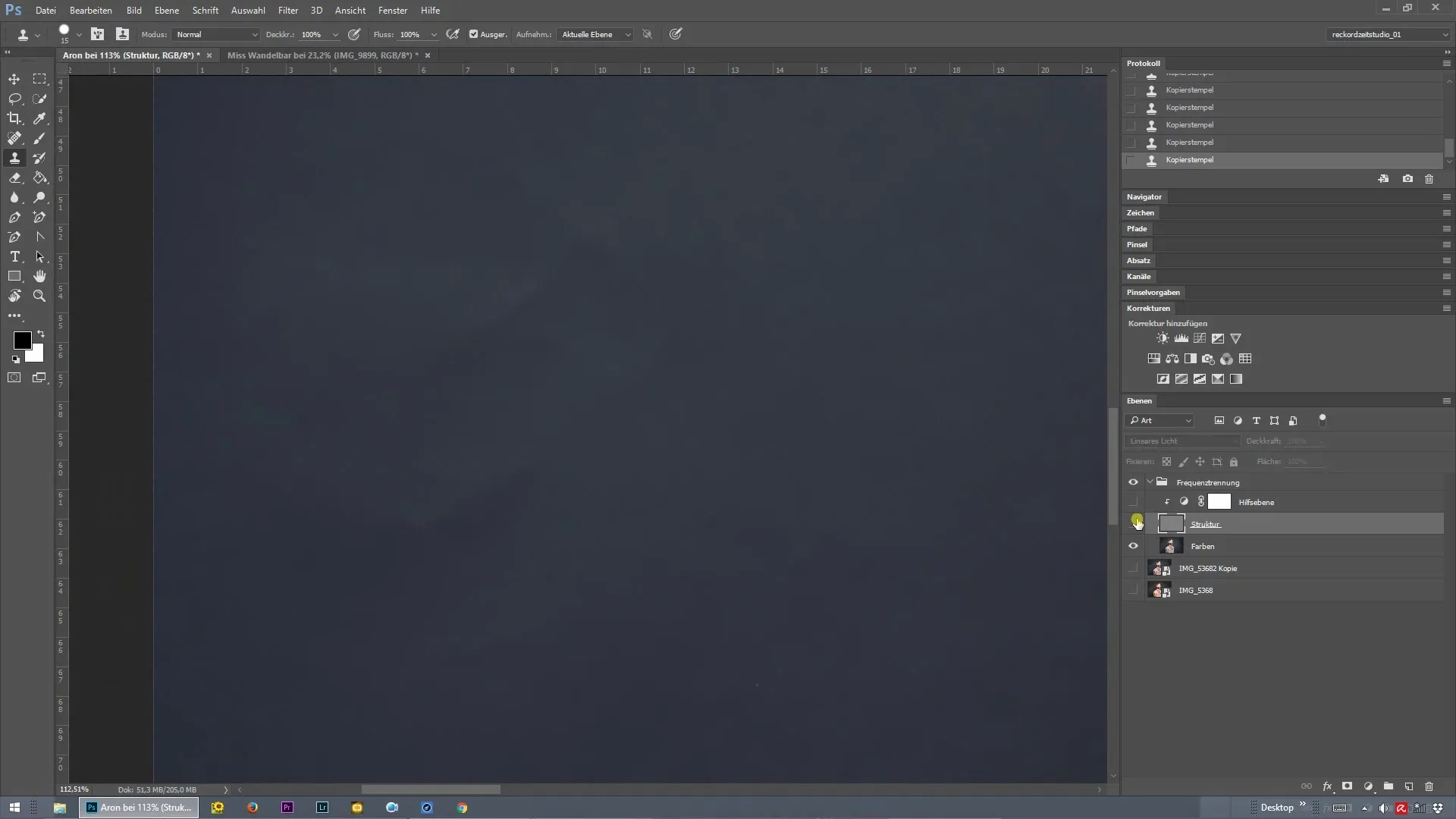
Correcties aan de achtergrond aanbrengen
Kijk naar de gebieden die in de achtergrond nog plooien of andere onregelmatigheden vertonen. Deze moeten ook gecorrigeerd worden. De eerste stap hierin is het corrigeren van de structuur – zodat alles er schoon uitziet. Richt je op het identificeren van de plekken die bewerkt moeten worden.
Kleuren aanpassen
Nadat je de structuur aangepast hebt, is de volgende stap het optimaliseren van de kleuren. Maak een nieuwe lege laag aan, die je bijvoorbeeld "Achtergrond" noemt. Deze laag helpt je om de kleuren aan te passen zonder invloed op de structuur uit te oefenen.
Penselen en dekking instellen
Kies een penseel met een dekking van ongeveer 15 tot 30 procent voor nauwkeurige en gecontroleerde werkzaamheden. Terwijl ik voor een waarde van 22 procent heb gekozen, kun je deze aanpassen om de beste uitstraling voor je afbeelding te bereiken.
Kleur van de schaduw
Kies nu een iets lichtere kleur die bij de achtergrond past. Begin voorzichtig de schaduwgebieden te bewerken. Zorg ervoor dat je alleen zachte streken aanbrengt om een natuurlijke overgang te creëren en de achtergrond zachtjes te mengen.
Afbeelding aanpassen
Als je tevreden bent met je achtergrondretouche, druk dan op "Control + 0" om de afbeelding weer in te passen. Controleer hoe de wijzigingen de algehele uitstraling van je afbeelding beïnvloeden. Als je de bewerkte laag in- en uitblendt, zie je de voortgang en kun je aanpassingen maken.
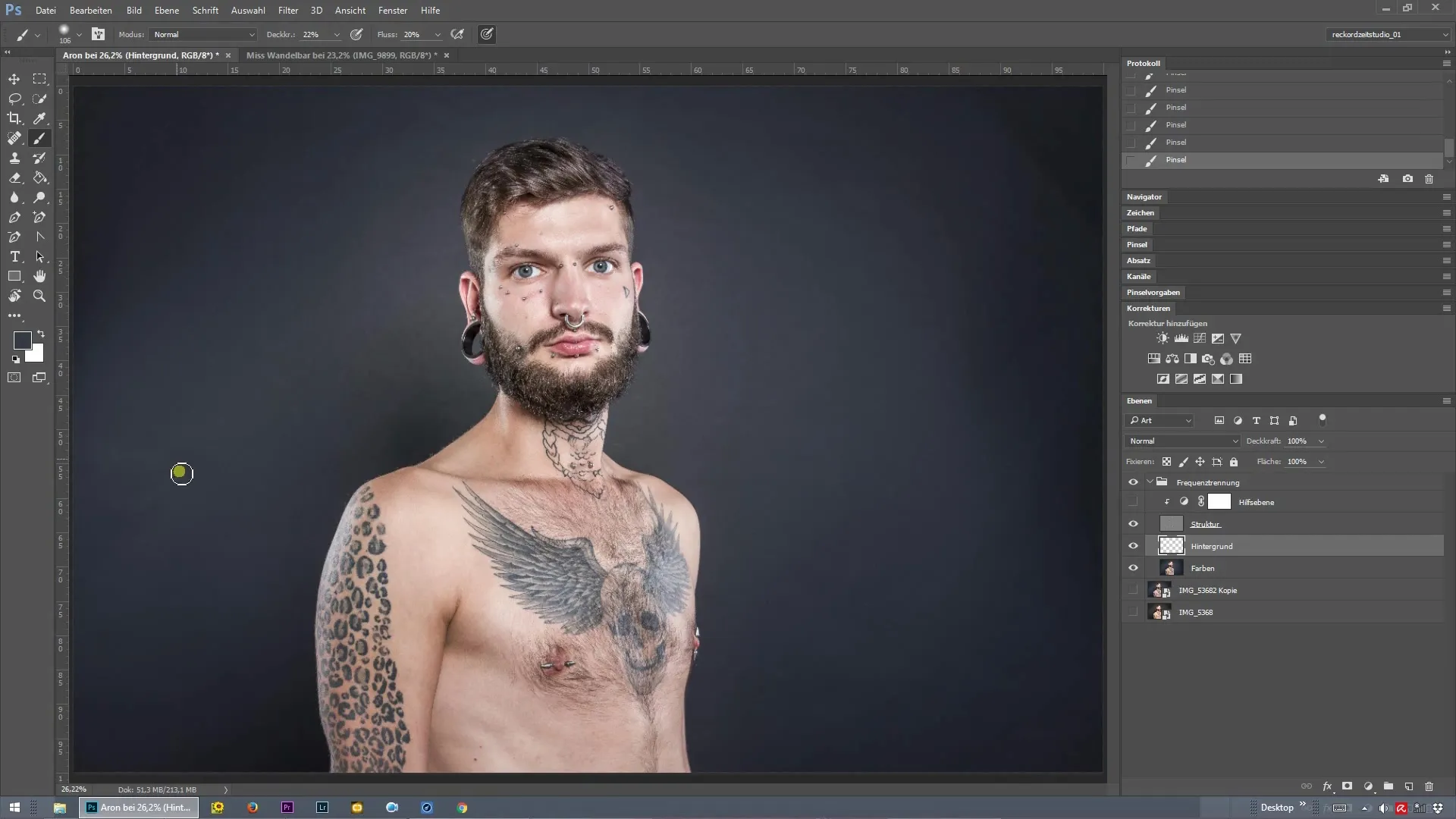
Laatste aanpassingen
Fijnstellingen helpen je om de optimale balans tussen structuur en kleuren te vinden. Verberg de verschillende lagen indien nodig en laat ze weer zien om ervoor te zorgen dat alles harmonisch oogt. Overgangen moeten zacht zijn en de retouche moet naadloos in de afbeelding passen.
Samenvatting - Frequentiescheiding in Photoshop: Effectieve retouche van de achtergrond
De frequentiescheiding is een krachtig hulpmiddel om bij het retoucheren van foto's niet alleen de belangrijkste kenmerken, maar ook de achtergrond niet uit het oog te verliezen. Door de stappen van structuur- en kleurcorrectie kun je ervoor zorgen dat elk element van je afbeelding professioneel oogt.
Veelgestelde vragen
Hoe kan ik de frequentiescheiding in Photoshop activeren?Je kunt de frequentiescheiding handmatig instellen door de lagen te dupliceren en te werken met "Gaussische vervaging" en "Hoogdoorlaatfilter".
Wat zijn de beste penselen voor huidretouches?Voor huidretouches zijn penselen met zachte randen en variabele dekking ideaal om natuurlijke resultaten te behalen.
Hoe stel ik de optimale dekking in?De optimale dekking hangt af van de afbeelding, maar een waarde tussen 15% en 30% heeft zich als aanbevelenswaardig bewezen voor subtiele correcties.
Hoe kan ik de huidstructuur beschermen na de achtergrondretouche?Door te werken in aparte lagen en gebruik te maken van maskers kun je de huidstructuur beschermen terwijl je de achtergrond aanpast.
Wanneer moet ik de retouche beëindigen?Wanneer alle elementen harmonisch lijken en er geen scherpe randen of overgangen zijn, kun je de retouche als voltooid beschouwen.


